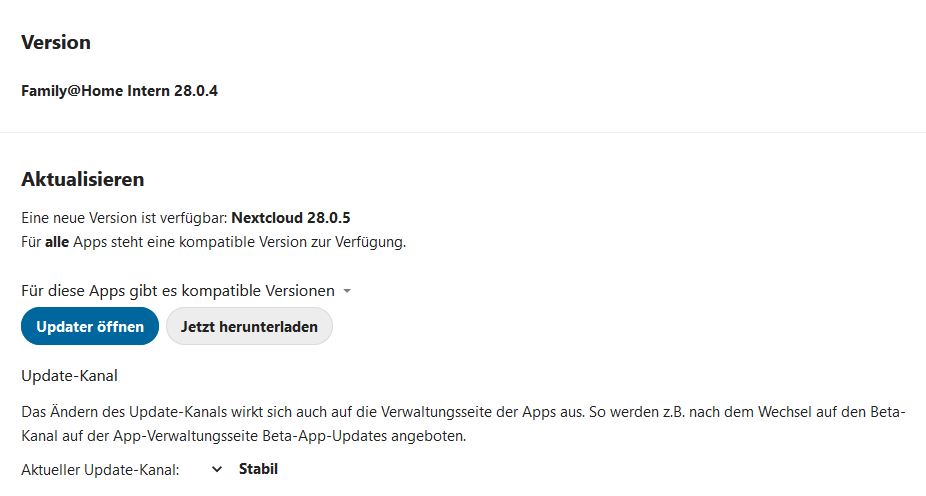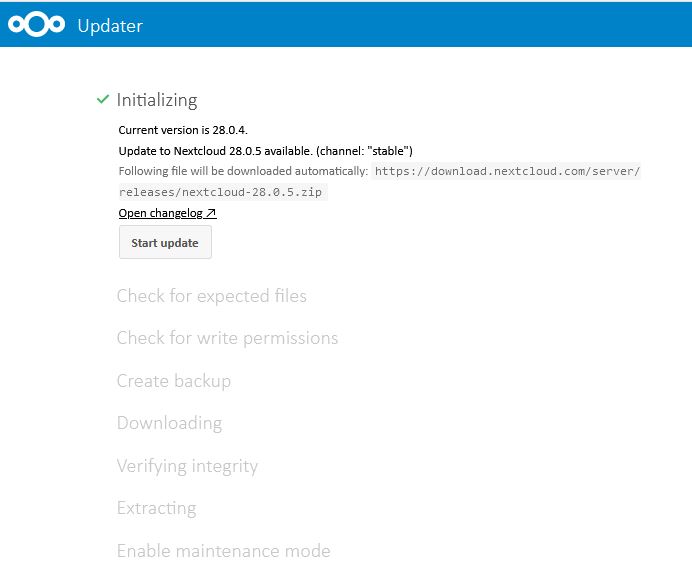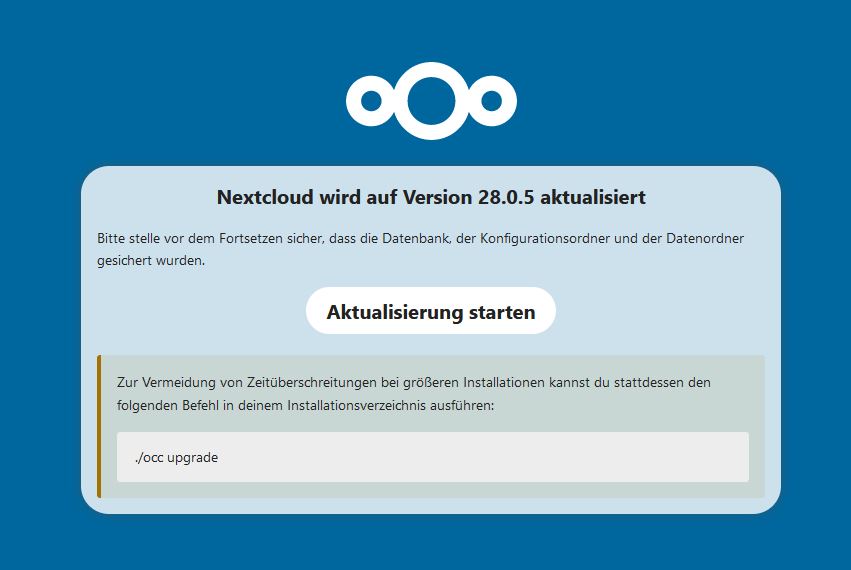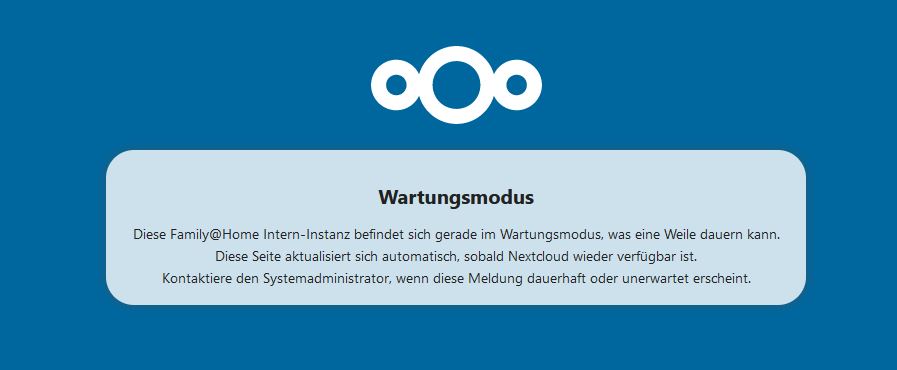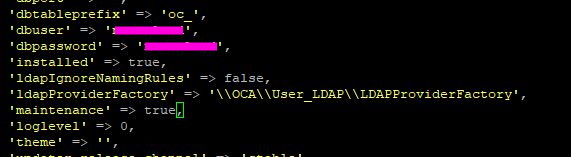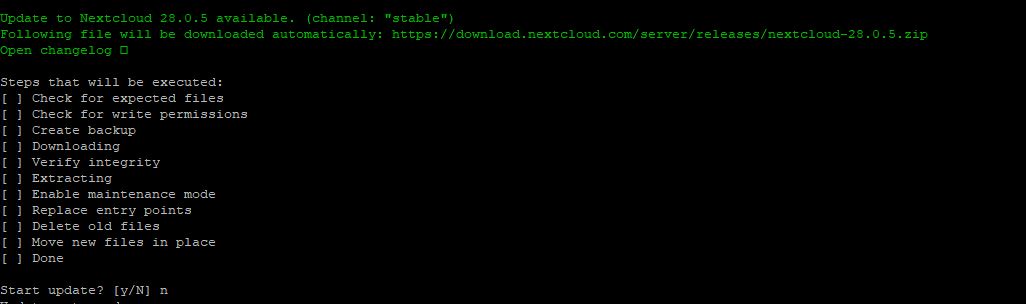Ein Upgrade von Nextcloud ist an und für sich keine grosse Sache. Allerdings hakt es manchmal, dann kann das Upgrade zu einer richtigen Herausforderung werden!
Normalfall
Im Normalfall erfolgt ein Update über Verwaltungseinstellungen > Übersicht. Wenn es jetzt eine neue Version gibt, dann kann über den Button „Update öffnen“ der Prozess gestartet werden.
Nachdem klick auf den Button wird der Nextcloud-Updater geöffnet und man kann mit dem Update starten. Es werden dann alle benötigten Schritte abgearbeitet und zum Schluss ist die aktuellste Version installiert.
Danach werde noch diverse Upgrades in Datenbank und Konfigurationsordner bzw. Datenordner gemacht
Danach sollte Nextcloud wieder zur Verfügung stehen. Wenn der Prozess vom Update allerdings hakt, dann wird es etwas komplizierter.
Fehlermeldungen und mögliche Lösungen
- „nextcloud-root“ ist das ROOT Verzeichnis, in dem Nextcloud installiert wurde.
- „updater-XXX“ ist das Update Verzeichnis, wobei XXX für eine beliebige Buchstaben/Zahlenkomination stehen kann, die sich von Installation zu Installation unterscheidet
„Step X is currently in process. Please reload this page later“
Wird dieser Fehler angezeigt, dann sollte natürlich etwas gewartet werden, um dem Update die Chance zu geben, seine Arbeit fertig zu machen. Verschwindet die Meldung auch nach längerer Zeit nicht mehr, dann bleibt nur manuell einzugreifen.
Dazu muss am Besten eine Terminal/SSH Verbindung zum Server aufgebaut werden und unterhalb vom nextcloud-root im Verzeichnis data/updater-XXX/ (wobei XXX eine x-beliebige Buchstaben/Zahlenkombination sein kann) muss die Datei .Step gelöscht werden.
Danach kann man die Seite vom Updater wieder öffnen und ggf. den Schritt nochmals starten, bei dem Nextcloud hängen geblieben ist.
Wer nur einen SFTP oder FTP Zugang hat, und die versteckte Datei .Step nicht findet, der kann auch das ganze Verzeichnis updater-XXX umbenennen. Dann startet der Update Prozess wieder ganz von Vorne.
„This Nextcloud instance is currently in maintenance mode“
Wird dieser Fehler angezeigt, dann kann in der config.php der Modus deaktivert werden.
Dazu muss am Besten eine Terminal/SSH/FTP Verbindung zum Server aufgebaut werden und unterhalb vom nextcloud-root im Verzeichnis config die Datei config.php geöffnet werden. Den Eintrag „maintenance“ suchen, und true auf false ändern.
„Step 9 is currently in process. Please reload this page later“
Hat der Updater bei „Step 9“ ein Problem bekommen, dann geht es nur mehr weiter, wenn man die Datein über Terminal/SSH/FTP ins richtige Verzeichnis kopiert.
Dazu muss unterhalb vom nextcloud-root im Verzeichnis data/updater-XXX/downloads/ (wobei XXX eine x-beliebige Buchstaben/Zahlenkombination sein kann) gegangen werden und alles im Unterverzeichnis nextcloud ins nextcloud-root Verzeichnis kopiert werden. Dazu folgenden Befehlt ausführen:
cd nextcloud-root/data/updater-XXX/downloads cp -r nextcloud/. ../../../../nextcloud-root/
Danach muß noch der Maintenance Mode ausgeschalten werden, und das Update kann abgeschlossen werden
„Step 3 is currently in process. Please reload this page later“
Bricht der Updater immer bei „Step 3“ ab, weil das Backup zum Beispiel zu lange dauert, dann könnte man das Update auch ohne Backup starten. Ob es sinnvoll ist, ein Update ohne voriges Backup zu machen, muss natürlich jeder für sich selber entscheiden! Wenn etwas gewaltig schief geht, dann sind im schlimmstenfall alle Daten weg.
Dazu muss das Update im Terminal gestartet werden, dass kann mit folgendem Aufruf gemacht werden.
php80 -d memory_limit=320M updater/updater.phar --no-backup
„PHP Fatal error: Out of memory (allocated 4004002) (tried to allocate 300300904 bytes)“
Bricht der Updater ab, weil der zur Verfügungstehende Speicher zu Ende gegangen ist, dann muss der Speicher erhöht werden, dazu gibt es mehrere Möglichkeiten.
- php.ini
dazu die Zeile memory_limit=XXM suchen und hinauf setzen. - htaccess
den Parameter php_value memory_limit XXM zu setzen, oder wenn - Starten im Terminal
den Parameter -d memory_limit=XXM vor dem Aufruf vom Skript setzen
Update über SSH/Terminal
Das Update kann auch ganz einfach durch einen Befehl auf Kommandozeile durchgeführt werden. Wenn alles gut geht, dann ist das auch schon alles gewesen.
php80 -d updater/updater.phar
Wenn es Probleme beim Backup gibt, dann kann man das Backup auslassen, dazu folgenden Befehl ausführen.
php80 updater/updater.phar --no-backup
Gibt es Probleme mit dem Speicher, dann kann der Befehl wie folgt angepasst werden.
php80 -d memory_limit=320M updater/updater.phar --no-backup
Wenn das Skript bei „Delete old Files“ oder bei „Move new files in place“ hängen bleibt, dann muss man „händisch“ die neuen Dateien, über die alten Dateien kopieren …
cd data/updater-xxx/downloads/ cp -r nextcloud/. ../../../../nextcloud-root/
und der „Maintenance Mode“ muss danach noch deaktivert werden.
Quellen
- help.nextcloud.com – Nextcloud Update ist bei Step 9 hängen geblieben
- help.nextcloud.com – Datei .Step löschen
- stackoverflow.com – Memory Limit erhöhen (htaccess)
- stackoverflow.com – Memory Limit erhöhen (php.ini)
Alle Angaben ohne Gewähr!
In diesem Artikel sind Partnerlinks enthalten.
Durch einen Klick darauf gelangt man direkt zum Anbieter.